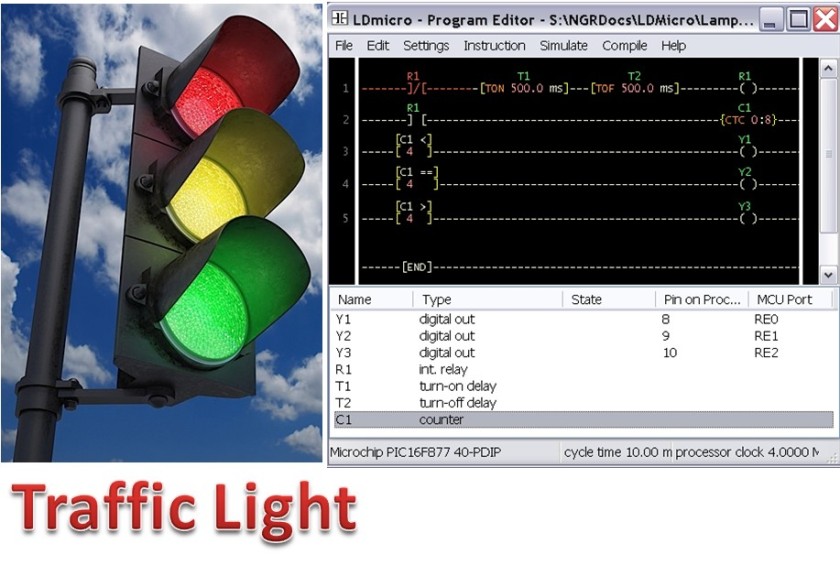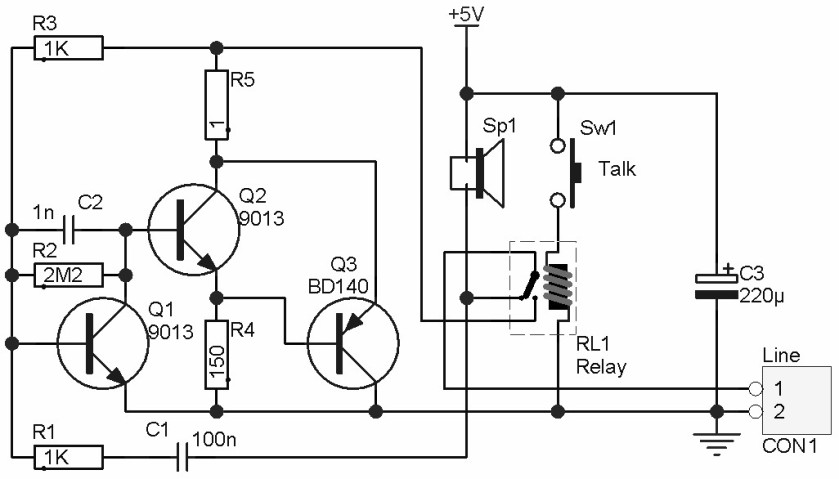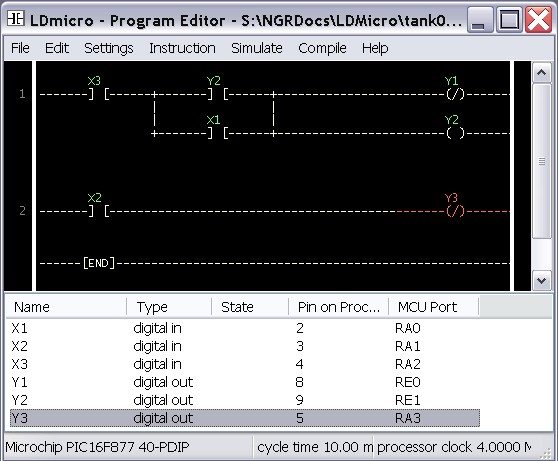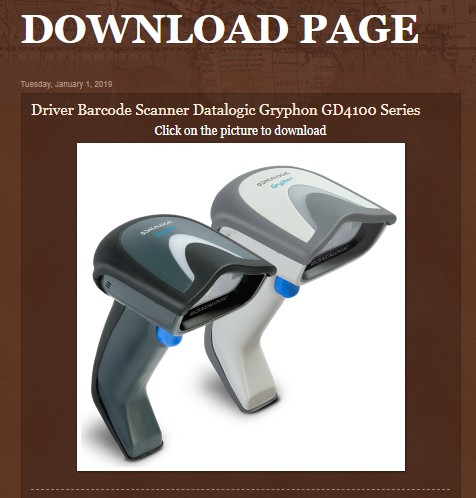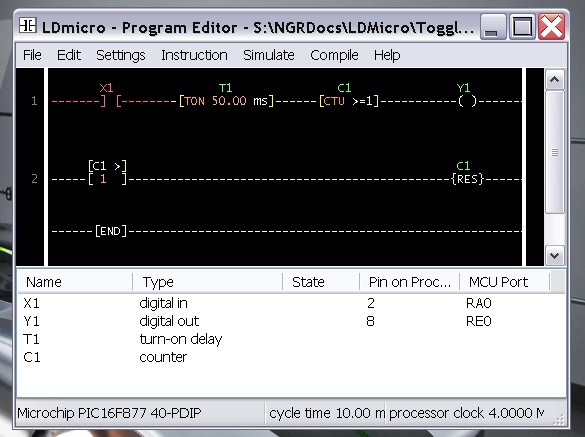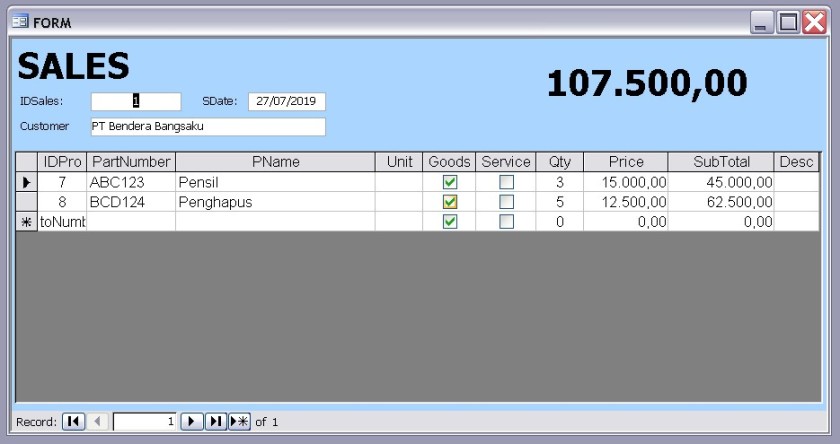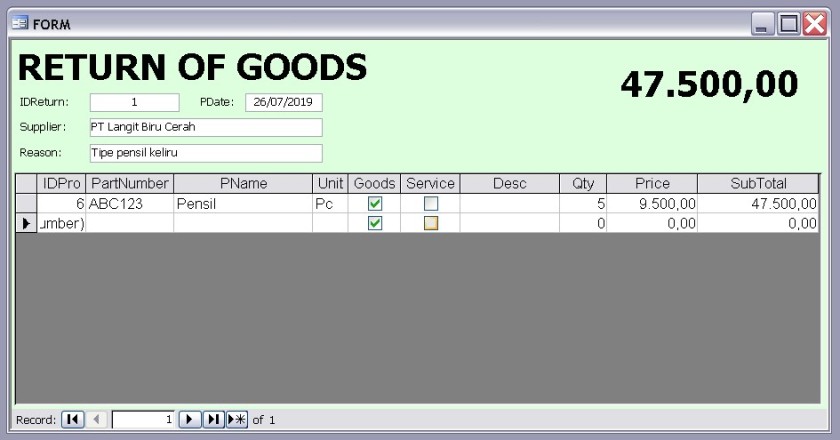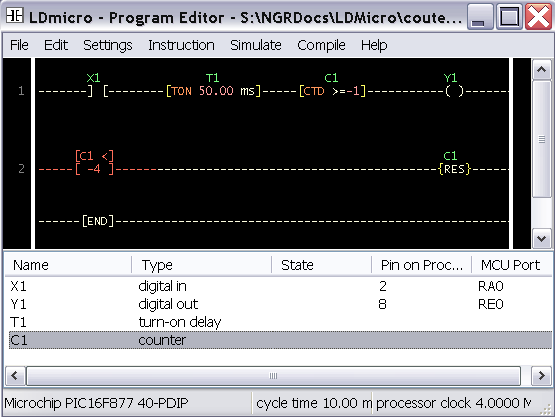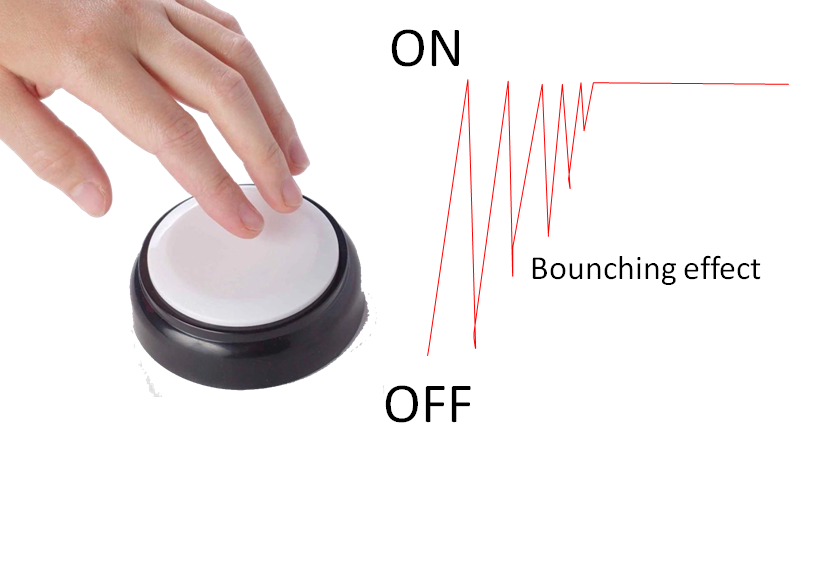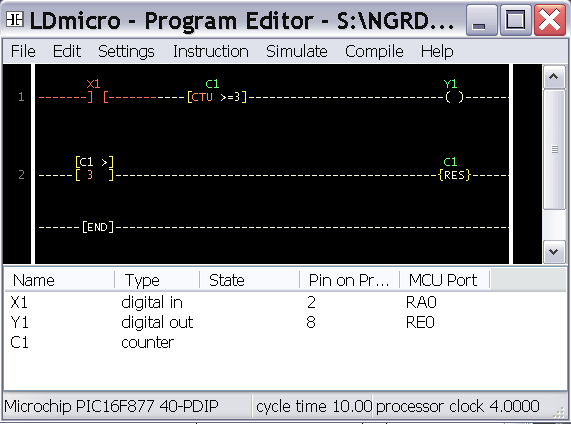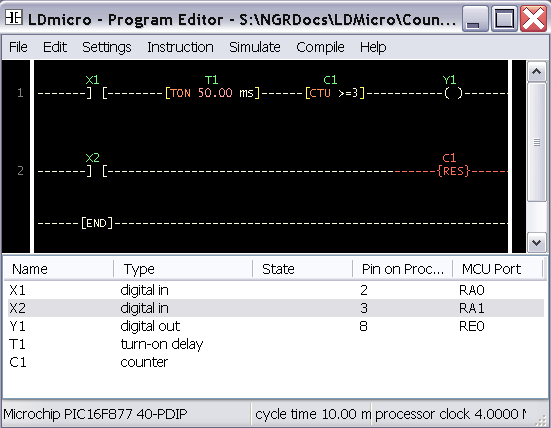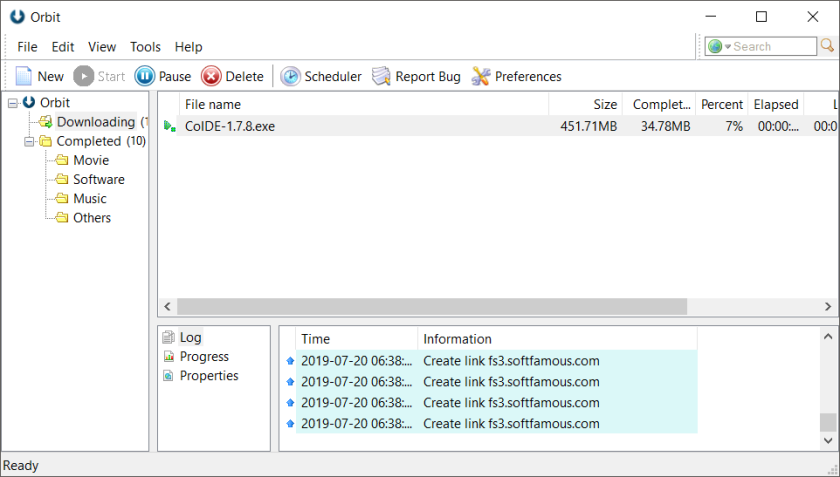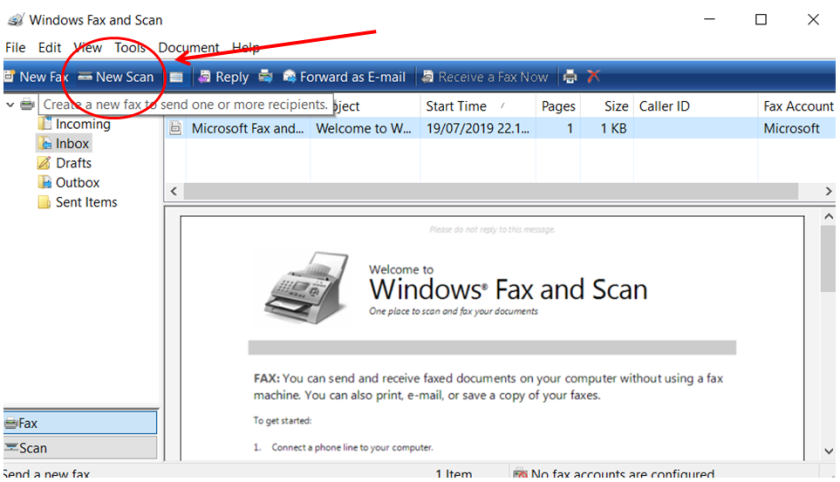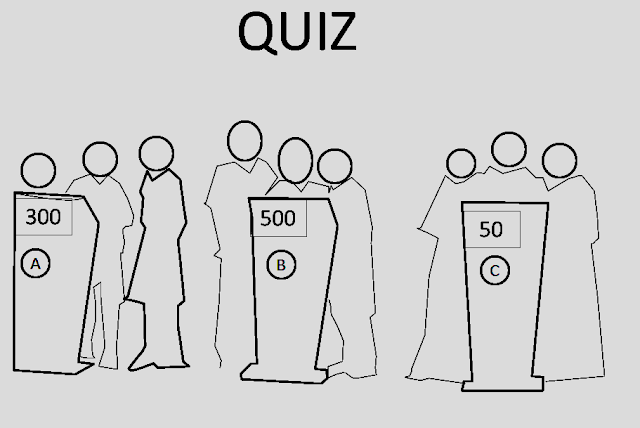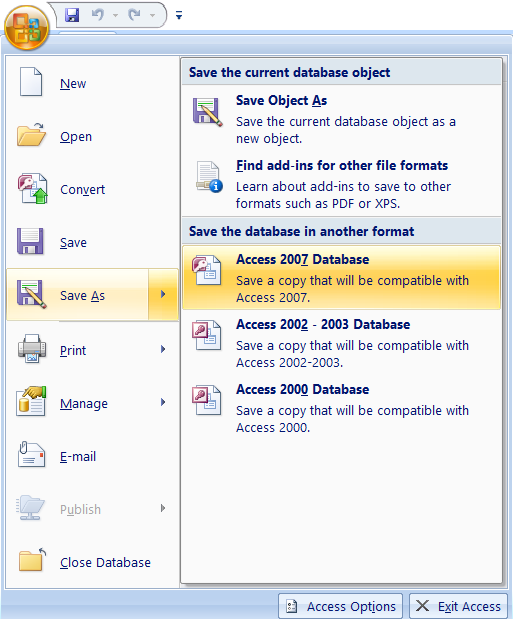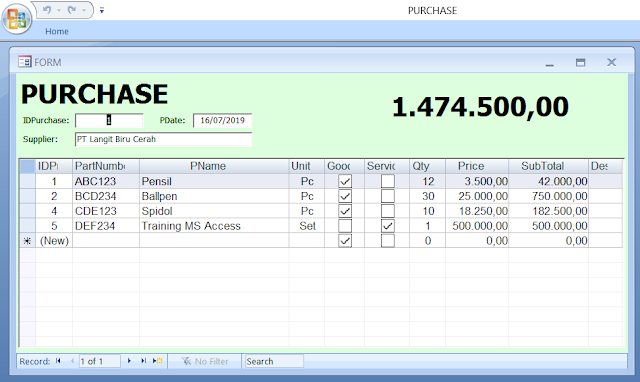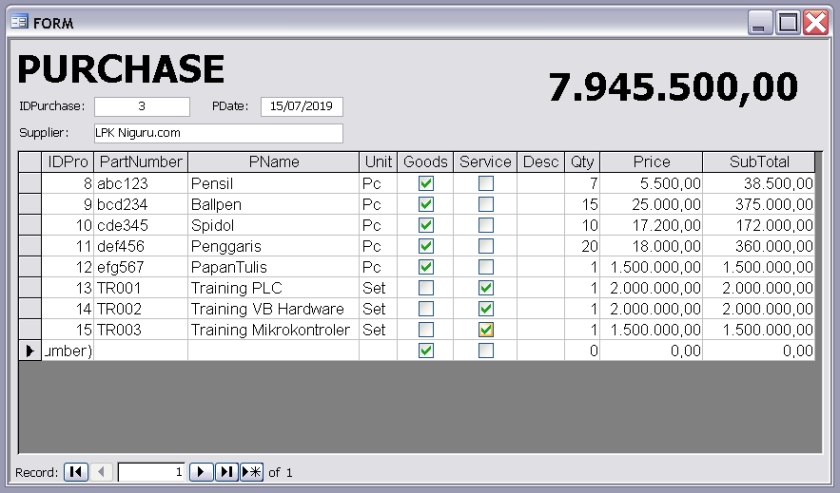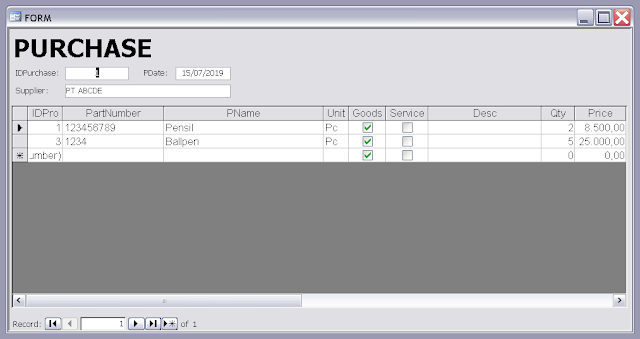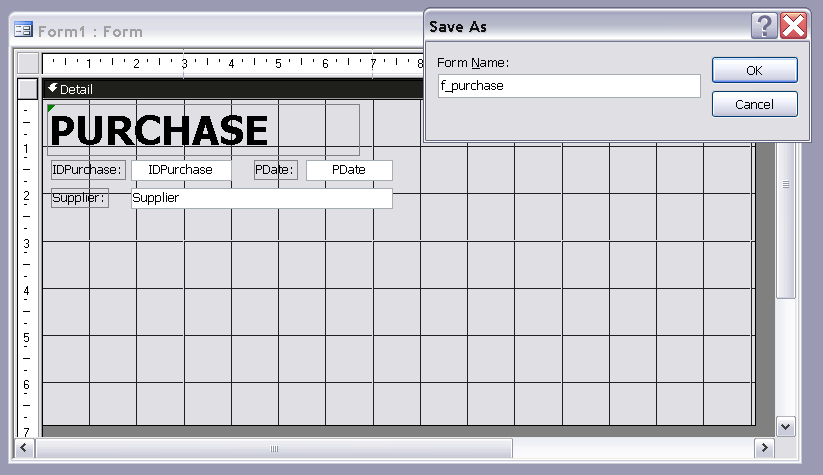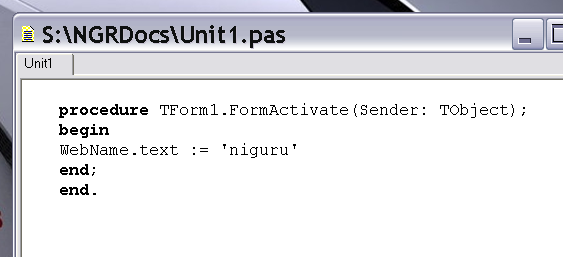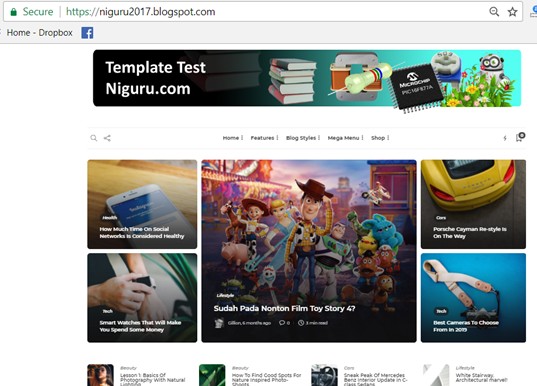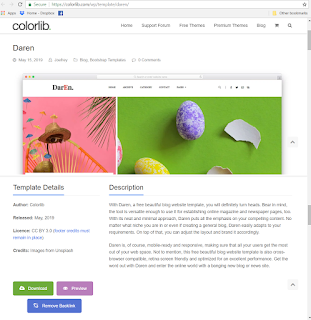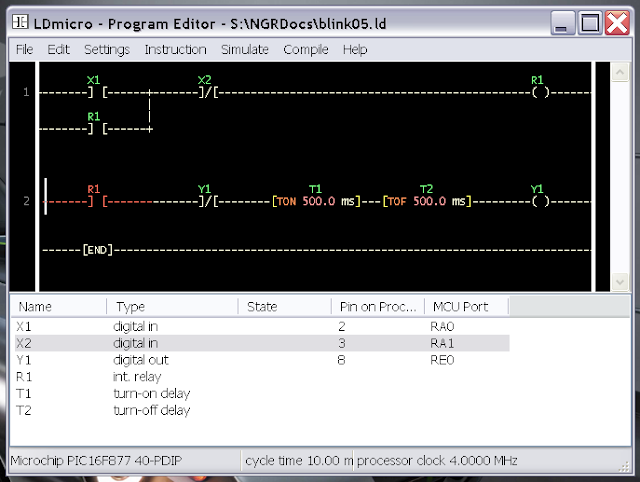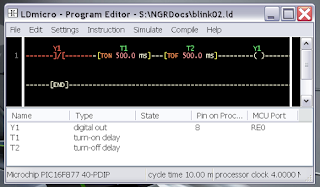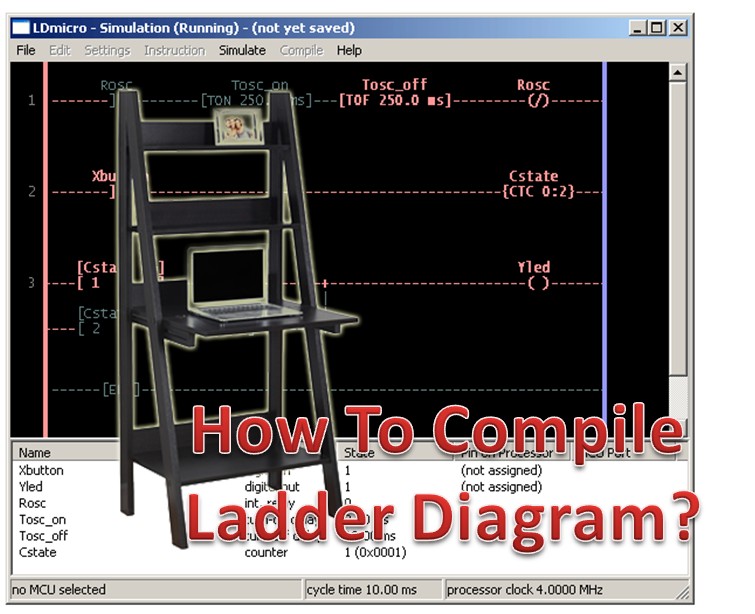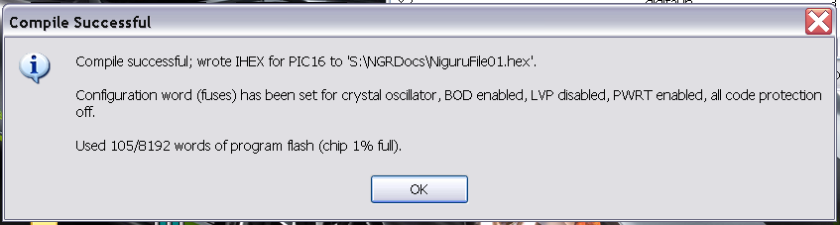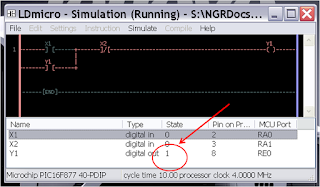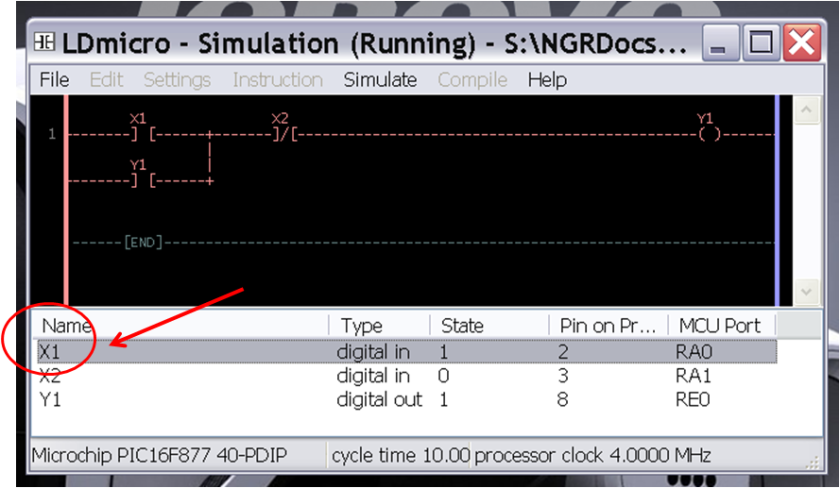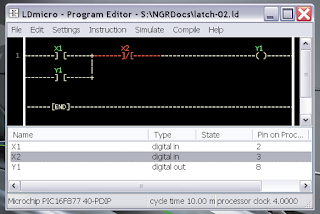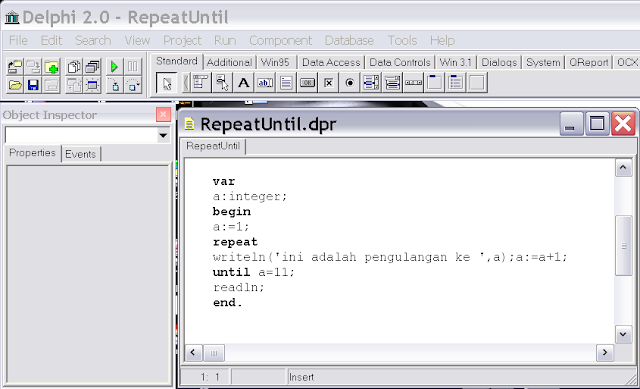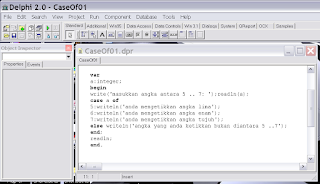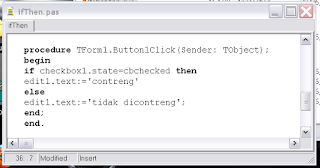Niguru.com | Kamis, 1 Ags 2019 | Sekarang kita memasuki suatu era dimana internet sudah menjadi bagian dari kehidupan banyak orang, banyak kegiatan yang menjadi bertambah lancar dengan adanya internet, dan disisi sebaliknya banyak kegiatan individu, kelompok bahkan perkantoran yang menjadi terhambat bila koneksi internet terputus atau terganggu.
Nah .. kini saatnya anda juga perlu mengetahui bagaimana cara untuk melakukan editing atau bahkan cara untuk membangun sebuah halaman web. Sehingga bila suatu saat anda perlu untuk melakukan promosi suatu produk atau sekedar pengumuman dari suatu kegiatan, anda tahu bagaimana cara menuangkannya pada halaman web (web page).
Program penulisan web paling dasar yang digunakan secara umum adalah HTML, yang merupakan penyingkatan dari penulisan Hypertext Markup Language.
Hal pertama yang perlu anda pelajari tentang penulisan program dalam fotmat HTML adalah TAG. Setiap baris instruksi yang tertera pada halaman web yang ditulis dengan format HTML selalu diapit dengan TAG. Dengan format penulisan sebagai berikut:
konten yang ditampilkan
Jadi ada tag di pembukaan sebelum kontent dan tag di penutupan setelah konten dituliskan. Namun ada pula tag yang tidak mengapit konten. Berikut ini penjelasan mengenai tag pada program HTML:
Demikianlah penjelasan mengenai TAG pada penulisan program HTML.
Semoga penjelasan pada posting kali ini dapat memberikan tambahan wawasan dan pengetahuan bagi para pembaca sekalian.
Selamat beraktivitas .. Have a nice day 🙂
www.Niguru.com (Nino Guevara Ruwano)